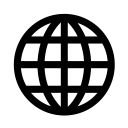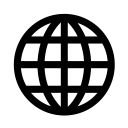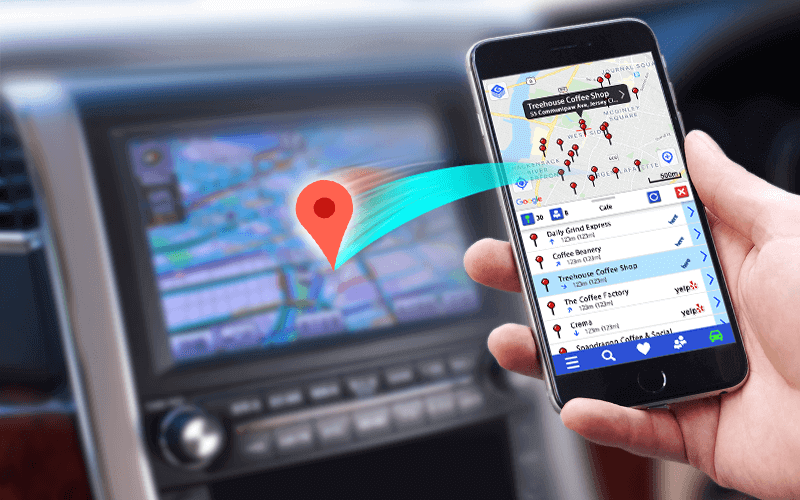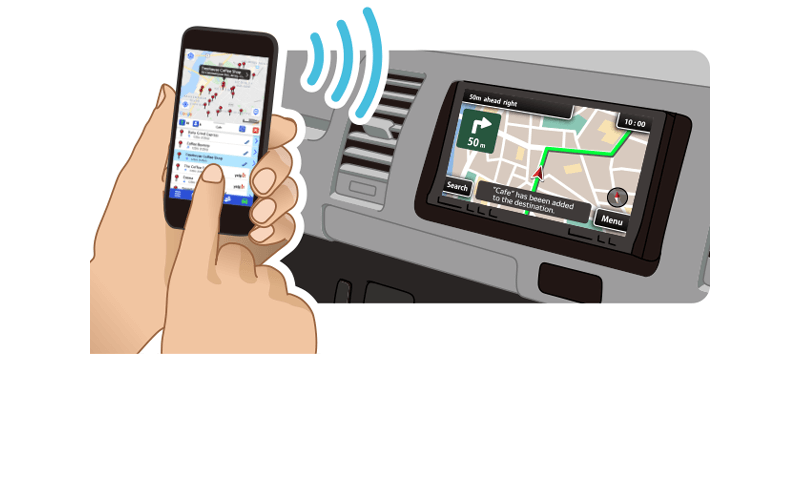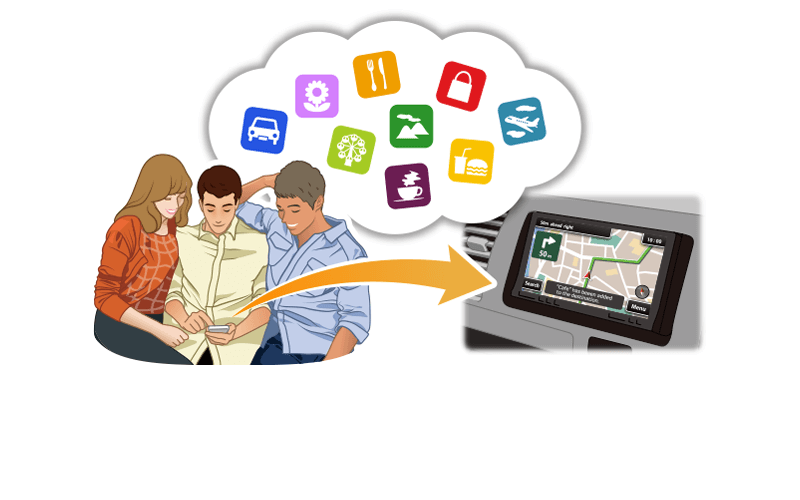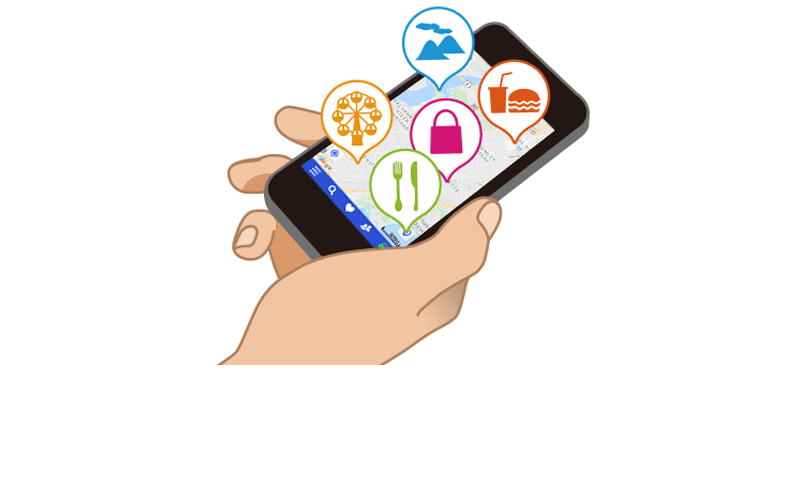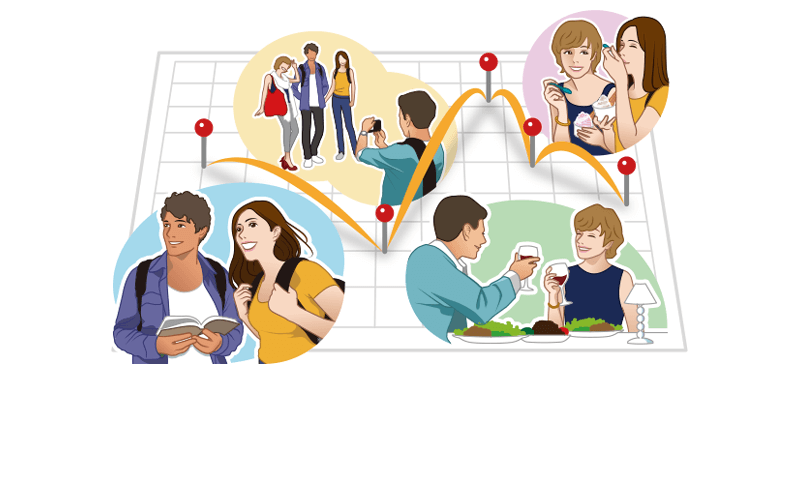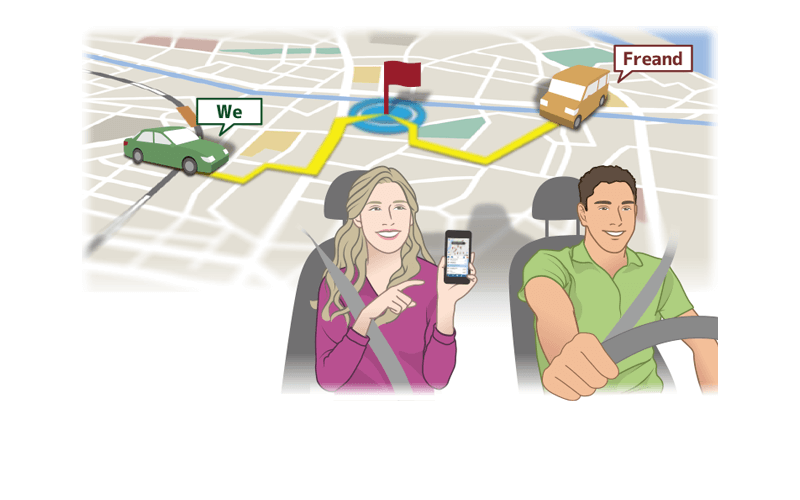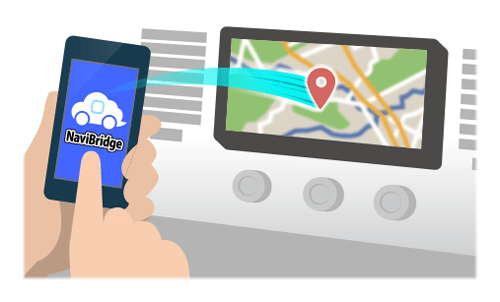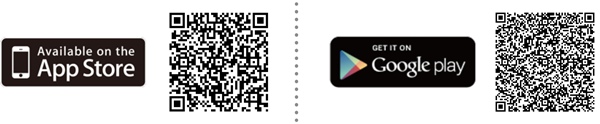Über NaviBridge
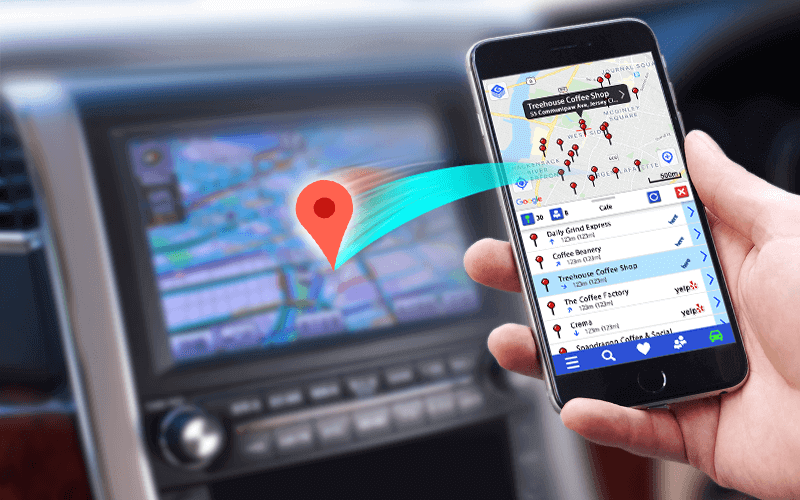
NaviBridge ist eine App, mit der Sie Orte, die Sie mit dem Smartphone gesucht haben, mit einem Fingertipp an Ihr Navi schicken und als Zielort festlegen können. Die App ist kostenlos und steht für iOS und Android zur Verfügung.
Was kann NaviBridge?
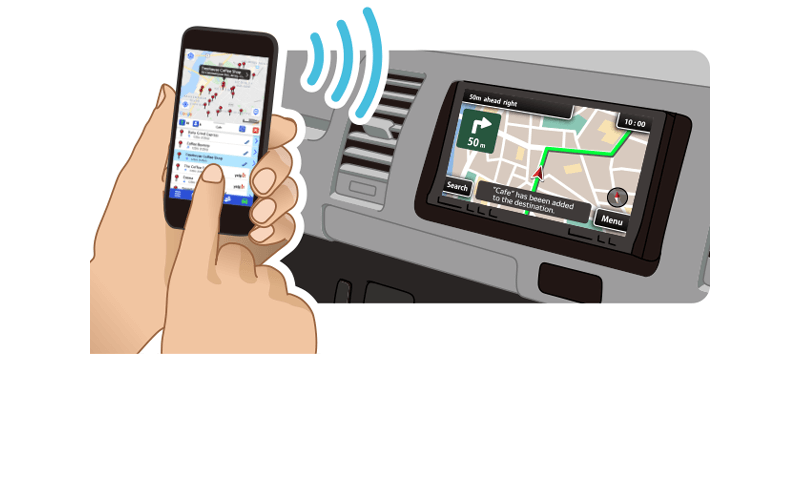
Sie können Ihren Zielort per Suchbegriff oder über die Adresse suchen und ihn dann an ein kompatibles Navi schicken.
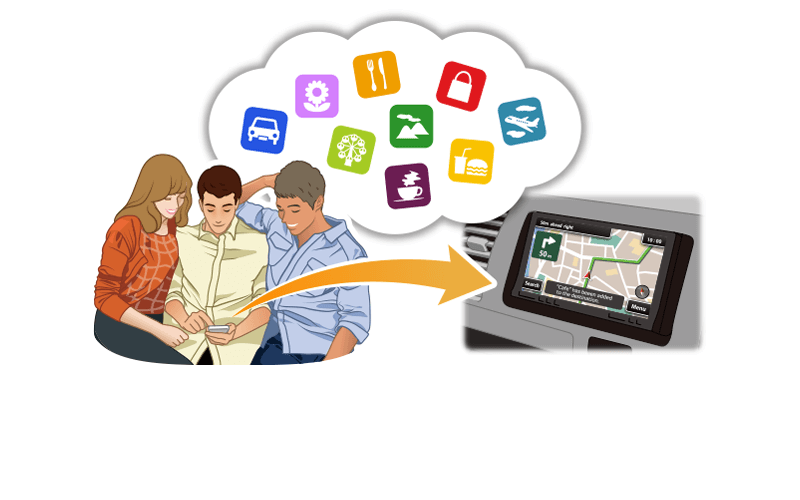
Orte, die Sie mit einer Drittanwender-App oder einer Karten-App auf OS-Standard gesucht haben, können empfangen werden.
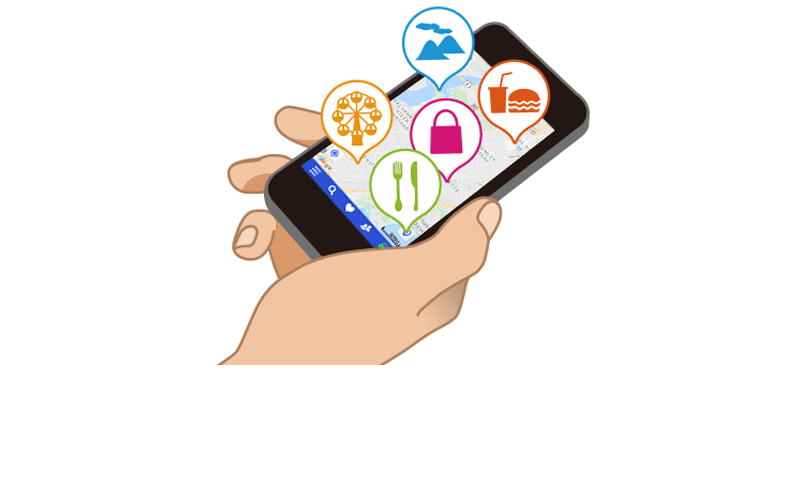
Orte, die Sie suchen können zu Ihren Favoriten oder Kontaktliste gespeichert werden.
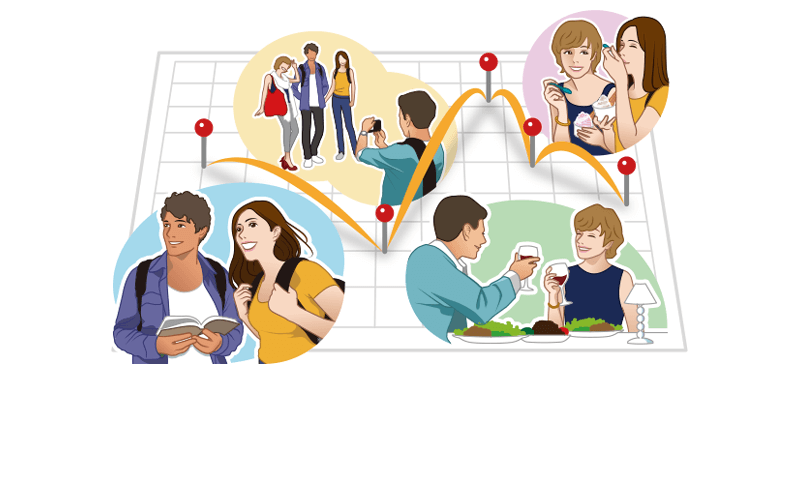
Sie können Ihre Lieblingsorte auswählen und eine Route erstellen.
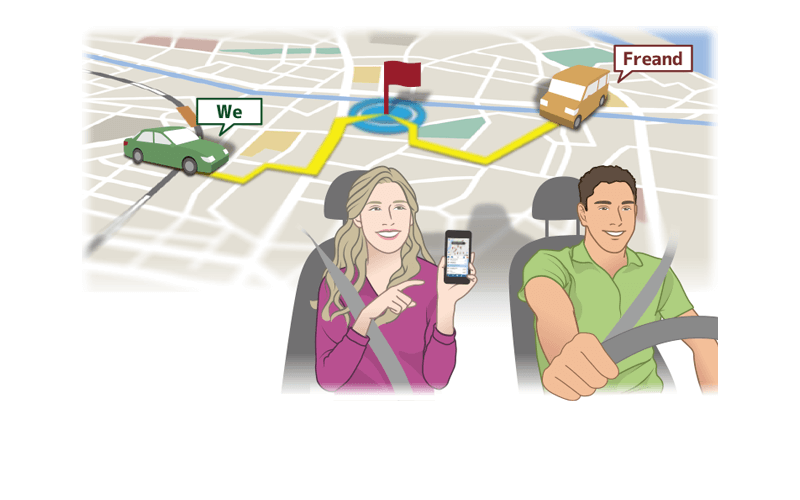
Und Sie können mit Ihren Freunden eine Gruppe erstellen und so gegenseitig erkennen, wo sich die anderen aufhalten.
Wie mit dem Auto Navigation verbinden?
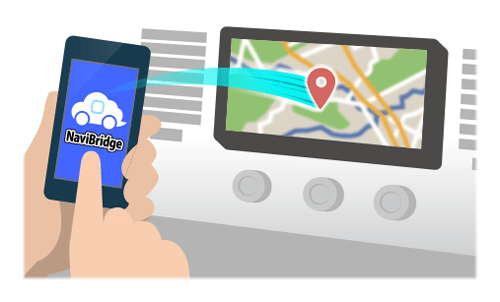
Um den Punkt auf NaviBridge als Ziel für das Fahrzeug-Navigationssystem ausgewählt einstellen, können Sie USB-Kabelverbindung oder drahtlose Bluetooth-Verbindung verwenden.
Wo ist NaviBridge erhältlich?
Suchen Sie im App-Store nach „NaviBridge“ oder verwenden Sie den folgenden QR-Code.
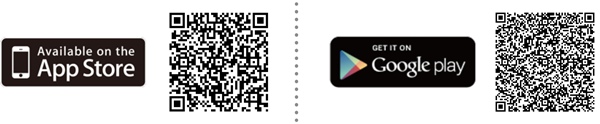
Häufig gestellte Fragen
Fragen zur Kompatibilität mit dem Navi / Smartphone

NaviBridge selbst besitzt keine Navigationsfunktion. NaviBridge ist eine App, die Smartphone und Navi verbindet, und mit der Sie die auf dem Smartphone gesuchten Zielorte an Ihr Navi schicken können.

NaviBridge wird in Japan unter dem Namen „NaviCon“ herausgebracht. Die Funktionalität der App ist identisch.

Wir haben auf
der Liste der kompatiblen Smartphones diejenigen Modelle zusammengestellt, für die wir die Funktionalität geprüft haben.
Aber selbst auf Smartphone-Modellen, die dort nicht aufgeführt sind, kann NaviBridge in den meisten Fällen installiert werden. Probieren Sie es bitte aus.

Damit ein Navi sich mit NaviBridge verbinden kann, muss das Navi kompatibel für die Signale von NaviBridge sein.
Daher können wir nicht durch eine Veränderung bei NaviBridge ein nicht-kompatibles Navi kompatibel machen.
Fragen zu Verbindungsproblemen mit dem Navi

Für die Verbindung mit Bluetooth stehen die 3 Möglichkeiten zur Verfügung: „Freisprechen (HSP)“, „Musikwiedergabe (A2DP)“ und „Datenübertragung (SPP)“.
Sie müssen am Navi die Verbindung separat einstellen.
NaviBridge benutzt die „Datenübertragung“.
Überprüfen Sie daher, ob die Einstellung eine Verbindung via „Datenübertragung“ erlaubt.
Und falls Sie ein Android-Gerät verwenden, muss in der NaviBridge-App das Navi, das Sie mit der App verbinden möchten, ausgewählt sein. Gehen Sie mit der Menü-Taste in NaviBridge zu ⇒ [TitleSettings] ⇒ [SettingsSelectTargetDevice] und prüfen Sie dort, ob das Navi, das Sie verwenden möchten, ausgewählt ist.

Es ist möglich, dass im Betriebssystem des Smartphones ein Konformitätsfehler entstanden ist.
Versuchen Sie einen Software-Reset (iOS) oder einen Neustart des Geräts (Android).
Falls trotz Software-Reset oder Geräte-Neustart noch immer keine Verbindung möglich ist, kann es an einem Konformitätsfehler zwischen dem Navi und dem Smartphone liegen.
In diesem Fall lesen und berücksichtigen Sie auch die folgenden Fragen und Antworten.

Prüfen Sie die folgenden Einstellungen.
* Ist eventuell die Bluetooth-Funktion des Smartphones ausgeschaltet?
* Ist eventuell die Bluetooth-Funktion des Navis ausgeschaltet?
* Ist eventuell am Navi die Funktion „Mit-Smartphone-verbinden“ ausgeschaltet?
* Prüfen Sie bei einem Android-Gerät im NaviBridge-Menü unter ⇒ [TitleSettings] ⇒ [SettingsSelectTargetDevice], ob das Navi, das Sie verwenden möchten, ausgewählt ist.
* Ist eventuell bei den Bluetooth-Einstellungen des Smartphones dasjenige Navi, das Sie verwenden möchten, von der Liste der registrierten Geräte verschwunden?
* Ist eventuell bei den Bluetooth-Einstellungen des Navis das Smartphone, das Sie verwenden möchten, von der Liste der registrierten Geräte verschwunden?
Wenn diese Einstellungen richtig sind, dann hat irgendeine Ursache einen Konformitätsfehler zwischen dem Navi und dem Smartphone ausgelöst, was den Verbindungsaufbau unterbindet. Löschen Sie sowohl im Smartphone wie auch im Navi einmal die Daten der verbundenen Geräte und registrieren Sie sie anschließend erneut.

Dieses Popup-Fenster kann im Einstellungsmenü von NaviBridge ausgeschaltet werden.
Fragen zur Bedienung und Funktion

Da ver6, „Lesezeichen“ hat zu „Favoriten“ geändert. Sie können detaillierte Ortsinformationen registrieren, ist es auf mehreren Terminals teilen, und verteilen sie an Ihre Freunde.

Die POIs in der „Favorite Folder“ in NaviBridge ver6 registriert werden, indem die Ordnerfreigabe Einstellung auf ON und Speichern der ausgegebenen URL zu einem anderen Smartphone übergeben werden.

Durch die Nutzung der gemeinsamen Nutzung / Verteilungsfunktion können Sie Ihre Lieblings-Ordner auf Ihr neues Smartphone übertragen.
Weitere Fragen
Falls Sie trotz der oben genannten Antworten keine Lösung gefunden haben oder eine andere Frage als die oben aufgeführten haben, benutzen Sie bitte das unten stehende Anfrage-Formular.
Auf einen Eintrag in die Kommentarspalte des App-Stores können wir leider nicht antworten.
Nutzungsbedingungen
"NaviBridge" ist eine Anwendung und ein Service für Smartphones und Tablets, die betrieben werden und zur Verfügung gestellt von Denso, Ltd. Vor den Dienst verwenden, lesen Sie und stimmen Sie den folgenden Allgemeinen Geschäftsbedingungen.
Zuletzt aktualisiert: 3. April 2023
Datenschutz-Bestimmungen
Um Daten zu schützen, so Denso Corporation, mit der Personal Information Protection Law of Japan, das EU-Gesetz zum Schutz persönlicher Daten entspricht, einschließlich dem BIPR und anderen einschlägigen Gesetzen, Verordnungen, Richtlinien usw. und ist in geeigneter Weise Griff persönliche Daten von Nutzern wie folgt erhalten.
Zuletzt aktualisiert: 3. April 2023